Шаблоны страницы для типов записей в WP 4.7
Поддержка шаблонов для постоянных страниц — записей типа page была неизменна аж 12 лет. И помогала разработчикам удобно создавать шаблоны для страниц, но была всегда ограничена только типом записи page. Однако с версии WordPress 4.7 положение дел изменилось и теперь можно создавать шаблоны для абсолютно любых типов записей.
Шаблоны страниц (записей типа page)
О том как создавать шаблоны для записей я писал в отдельной статье и там не только этот способ, а еще два. Этот способ идет там первым. Напомню: чтобы создать шаблон постоянной страницы, нужно в корне темы создать файл с любым названием, например, my-template.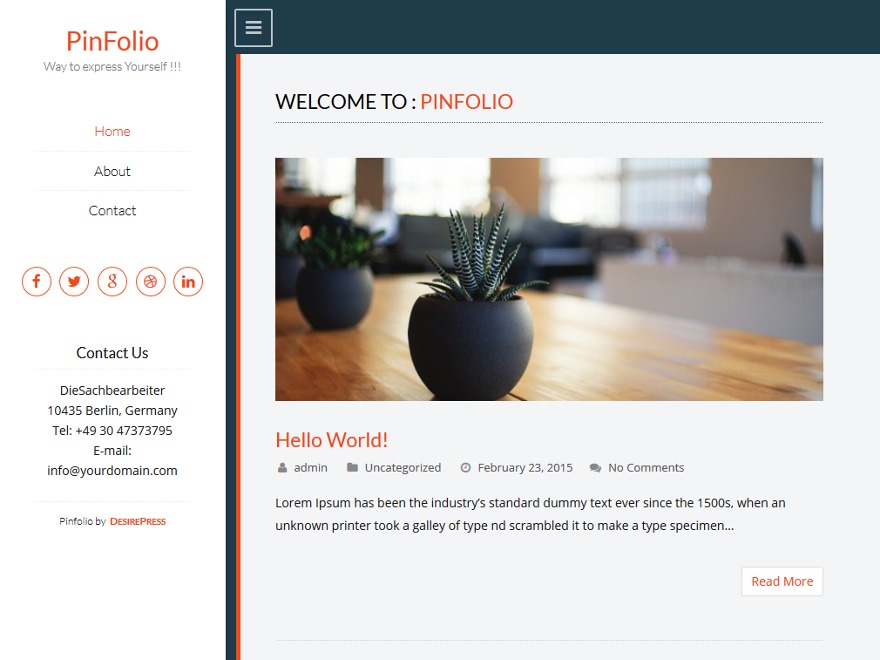
<?php /* Template Name: Мой шаблон страницы */ ?> <!-- html код шаблона -->
После этого на странице редактирования постоянной страницы в разделе «Свойства страницы» появится возможность выбрать этот шаблон.
Файл шаблона можно поместить и во вложенную папку в корне темы, WP его найдет. Например, в корне темы можно создать папку templates и все шаблоны складывать туда.
Шаблоны для записей произвольного типа
С версии WordPress 4.7 функционал шаблонов страниц расширился. И теперь можно создавать шаблоны для страниц любого типа.
Чтобы указать, что создаваемый файл шаблона поддерживается типом записи, название этого типа записи нужно указать в заголовке:
Для примера давайте создадим шаблон, который будет поддерживать три типа записи: post, page, product. Для этого в начале файла добавим такой php комментарий:
Для этого в начале файла добавим такой php комментарий:
<?php /* Template Name: Мой шаблон страницы Template Post Type: post, page, product */ // … остальной код шаблона
Теперь на страницах редактирования записей типов: post, page, product, можно будет выбрать шаблон «Мой шаблон страницы».
Заметки разработчикам
Если хоть один шаблон существует для типа записи, то метабокс «Свойства страницы» (Post Attributes) появится автоматически на странице редактирования записи. Не обязательно включать поддержку ‘page-attributes’ при регистрации типа записи.
- Заголовок «Свойства страницы» можно изменить при регистрации типа записи в параметре label > attributes.
Как сделать главную страницу в WordPress
Для того, чтобы нужную вам страницу в WordPress назначить стартовой (главной) или любую другую страницу назначить для вывода статей вашего блога, нужно перейти в 
Как сделать любую страницу главной (стартовой) в WordPress
После того как вы перешли в настройки чтения выберите пункт «Статическую страницу». Далее выберите страницу, которую вы хотите использовать как главную страницу.
Назначаем страницу «Главная» для главной страницы сайта
Как создать отдельную страницу для записей блога в WordPress
Для того чтобы назначить страницу для вывода всех записей (статей, новостей) вашего сайта на WordPress выберите в пункте «Страница записей» ту страницу, которою вы хотите использовать для вывода записей.
Назначаем страницу «Блог» для отображения записей
Не забудьте сохранить изменения нажав кнопку
При создании сайта по умолчанию будет выбрано «Ваши последние записи», это значит что на главной странице вашего сайта всегда будут отображаться записи. В любой момент вы можете изменить данные настройки и назначить статическую главную страницу и указать страницу на которой будут публиковаться все ваши записи.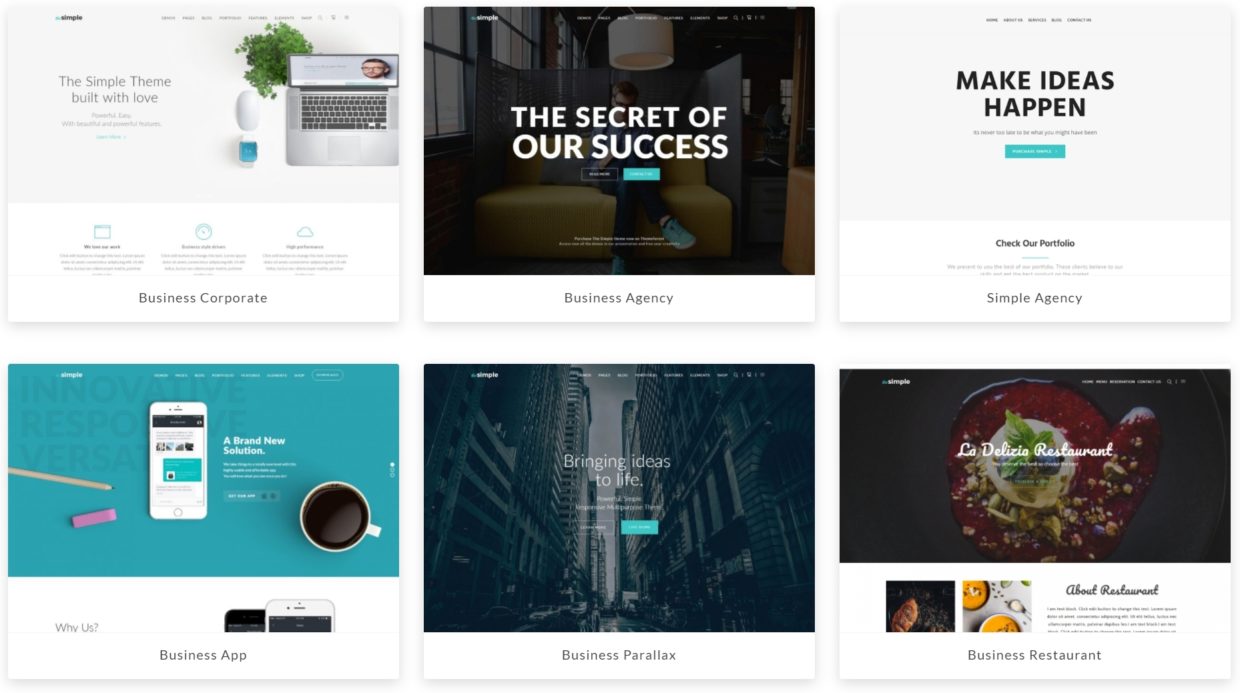
Для того, чтобы нужную вам страницу в WordPress назначить стартовой (главной) или любую другую страницу назначить для вывода статей вашего блога, нужно перейти в Настройки -> Чтение. Как сделать любую страницу главной (стартовой) в WordPress После того как вы перешли в настройки чтения выберите пункт «Статическую страницу». Далее выберите страницу, которую вы хотите использовать как главную страницу. Как создать отдельную страницу для записей блога в WordPress Для того чтобы назначить страницу для вывода всех записей (статей, новостей) вашего сайта на WordPress выберите в пункте «Страница записей» ту страницу, которою вы хотите использовать для…
Проголосуйте за урок
100Оценка
Итог :
 67 ( 36 голосов ) 100
67 ( 36 голосов ) 10032 видео-темы WordPress для медийного оформления сайта
Из массы просмотренного контента в сети вам скорее запомнится видео. Его часто используют для имиджевых целей или мотивации клиентов на Е-коммерческих, бизнес и прочих ресурсах. Фоновое видео в шапке сайта уже устоявшийся тренд. Сегодня стимулирующий потребителя медиа-контент, вроде обучающих роликов, применяется для разрешения приоритетных задач. Так почему бы не создать под ваши цели видео-сайт? WordPress тема – это самое простое решение, позволяющее достичь нужного эффекта.
Сегодня все шаблоны, включая WP-темы, позволяют размещать медиа. Вы и сами, создав сайт на базе вордпресса, сможете вставить видеоклип на любую страницу средствами HTML. Однако, нужными профессиональными свойствами обладает далеко не каждый шаблон. Чтобы видео вписывалось в дизайн и гармонировало с остальным содержимым, а полезный функционал порадовал вас и посетителей, уделите внимание подбору качественной темы.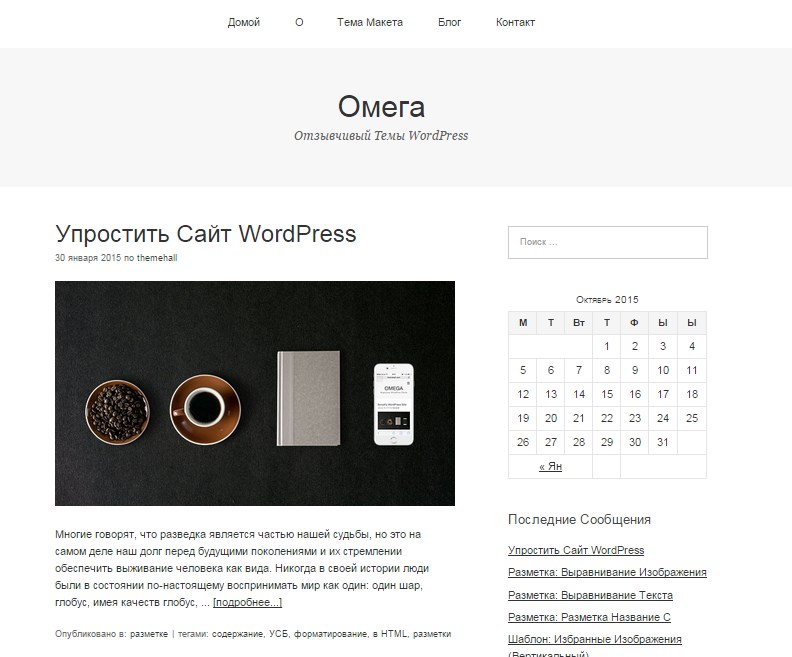
В этой подборке – лучшие премиум и бесплатные видео-темы, а также WordPress темы для продающих медиатовары сайтов. Отобраны наиболее привлекательные / простые в настройке / удобные в пользовании. Эти темы с разными форматами видео-постов и расширенными возможностями, но видео в них является одним из центральных компонентов.
Бесплатные видео-темы WordPress
1. Focus
Focus – бесплатная видео тема WordPress для видеоблогов и сайтов с медиа-материалами. Включает опцию Embed, видео-слайдер, стилизованный HTML5 видеоплеер, конструктор страниц. Мультистраничный макет и Live Customizer позволят с легкостью редактировать шаблон и упростят запуск веб-проекта нужной конфигурации.
2. VideoPlace
VideoPlace – бесплатный WordPress шаблон блоговой направленности в темных тонах. Имеет адаптивный дизайн, готов к переводу. Продуманность и гибкая структура позволят легко редактировать шаблон. Главная страница шаблона настроена на авто-добавление в превью самых последних видео с YouTube.
3. .TUBE
.TUBE – бесплатная вордпресс тема ориентирована на видеоблоггеров (подойдет для сайтов о кино, размещения вирусного видео). Поставляется с плагином упрощённого редактирования шаблона. Разметка главной страницы рассчитана на эффектный показ видеопревью.
Премиум темы WordPress для создания видео-сайта
4. Betube
Надёжная WP-тема на Redux фреймворке (с расширенными опциями для WordPress) и HTML5 / CSS3, создана специально для видео-сайтов. Элегантный дизайн разработан по последним тенденциям web’а, с фокусом на типографике, юзабилити и UX. В составе: 10+ уникальных вариантов главной страницы, построитель лендинговых страниц. Тема адаптирована для мобильных, оптимизирована для SEO, поддерживает локализацию и Facebook комментарии.
5. Video Cafe
Video Cafe – полнофункциональная мультимедийная WP-тема для журнала, новостного сайта или блога с 4 вариантами оформления домашней страницы. Позволяет постить медиаконтент популярных видео-хостингов, автоматически синхронизировать с YouTube.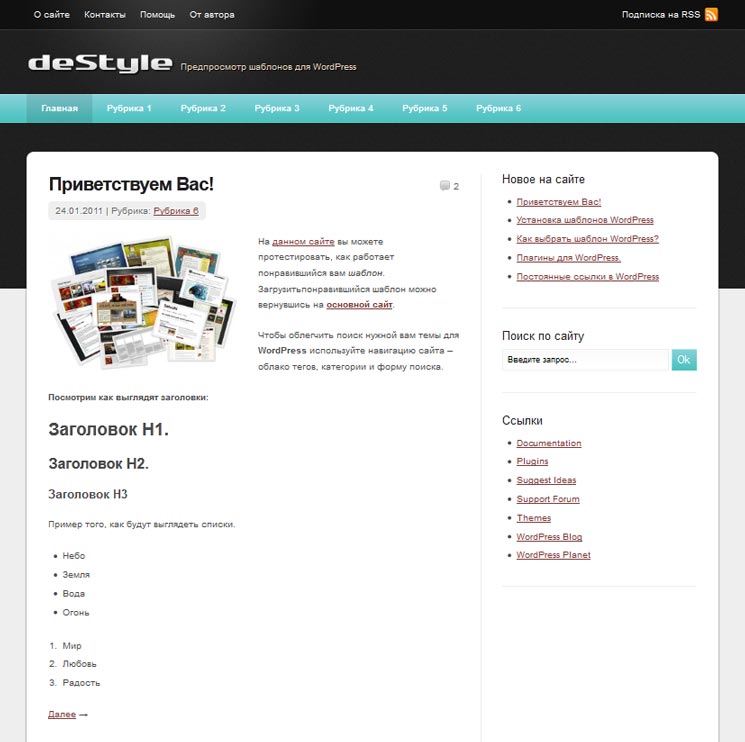
6. Inspiro
Многоцелевая WordPress-тема включает полноэкранные видеобэкграунды, опции для портфолио и фотогалереи. Поставляется с оригинальными шаблонами и Drag & Drop конструктором страниц. В составе темы уникальные виджеты для создания портфолио-шоукейса и видео-лайтбокс, позволяющий просматривать ролики во всплывающем окне.
7. VideoPro
Специализированная тема VideoPro дает исчерпывающие возможности для создания видео-сайта любого типа, будь то игровая тематика, развлекательная, новостная или область науки. Чистый, профессиональный дизайн и функционал. Интеграция с BuddyPress поможет собрать сообщество вокруг интересных видео.
8. ViPress
Вордпресс тема в магазинном стиле. Опций достаточно, чтобы запустить адаптивный сайт почти законченного вида. Включает две цветовых схемы (темная, светлая), множество готовых макетов, превью генератор, 600+ Google шрифтов, 50 шорткодов с их генератором, 4-х типов слайдеры, 12 виджетов. Используя и настраивая неограниченное количество шаблонов страниц, вы сможете создать на VIPRESS интернет-журнал или видео-сайт в своем стиле.
Используя и настраивая неограниченное количество шаблонов страниц, вы сможете создать на VIPRESS интернет-журнал или видео-сайт в своем стиле.
9. Reel Story
Тема подойдет для создания творческого видео-портфолио. Включает мультистраничный макет и визуальный конструктор для создания собственного layout’а. Встроенная портфолио-секция для красивого представления медиа-контента. Эта тема «widget ready», включает кастом-виджеты, мультисайдбары, мега-меню и неограниченное количество цветов. Продуманность UX и адаптивного дизайна улучшит пользовательский опыт – с минимумом ресайзинга и скроллинга на любом устройстве.
10. Snap Tube
Изящная, многофункциональная тема с чистым кодом & дизайном, расширенной кастомизацией и хорошо проработанным адаптивным макетом. Проста в пользовании на любом экране, комфортна в настройке благодаря визуальному конструктору. Поддерживает размещение Vimeo/YouTube клипов и BuddyPress интеграцию с соцсетями.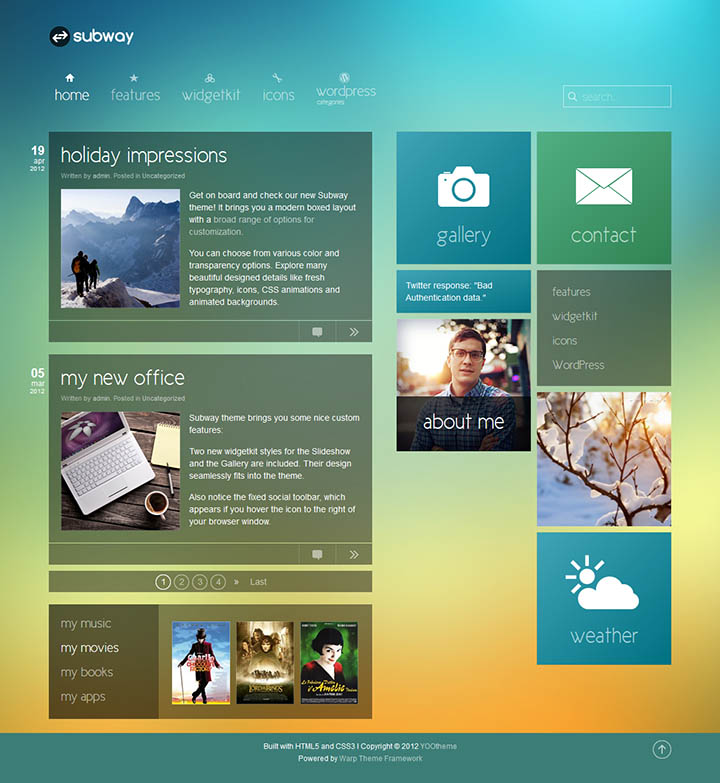 Полезный эффект при наведении на изображения улучшит UX-опыт взаимодействия. Плагин ротации рекламы AdRotate упростит монетизацию сайта.
Полезный эффект при наведении на изображения улучшит UX-опыт взаимодействия. Плагин ротации рекламы AdRotate упростит монетизацию сайта.
11. Personal
Инновационная блоговая тема для видео-сайта с функционалом, который встретишь далеко не в каждой WP-теме. Есть из чего выбрать: 9 вариантов дизайнов главной страницы, одно- и мульти-колоночный макет…
12. Vloma Grid
Красивая блоговая тема рассчитана на привлечение вирусного трафика, тут удобно делиться видео контентом. Тема оптимизирована под заработок на размещении рекламы (лучшие места /размеры). Неограниченные цвета, адаптивное меню с 45 вариантами кастомизации, умный поиск по сайту Live Search.
13. NewsTube
WP-тема с чистым дизайном отлично подойдет блогу или онлайн-журналу. Тема современна, адаптивна и готова к Retina экранам. Функционал позволяет постить с Youtube/Vimeo, а также одобрять размещение пользовательского видео, создавать плейлисты и видеоканалы. NewsTube включает гибкие макеты, поддерживает мультиязычные плагины WPML, SEO-оптимизирована и проста в настройке.
NewsTube включает гибкие макеты, поддерживает мультиязычные плагины WPML, SEO-оптимизирована и проста в настройке.
14. Relive
Красиво оформленная WordPress тема подойдет для фото-видео блога, сайта-истории. Дизайн рассчитан на длинные посты с медиа-контентом, добавляющим эффект присутствия в UX-опыт пользователей. Расширенные возможности кастомизации с опциями встраивания (embed) для видео, аудио, фотогалерей, карт. Адаптивная тема использует последние HTML5 и CSS3 техники, готова к Retina.
15. Magazinum
Magazinum – это журнальная тема со встроенным контент-слайдером и видео превью. Подойдет для развлекательной ниши, fashion-сайту в магазинном стиле, сайту о кино и знаменитостях. Кастом-виджеты позволят проигрывать последние видео в сайдбаре, а социальные виджеты создать свой медиа профиль и Flickr галерею. Тема имеет две цветовых схемы и удобную панель опций.
16. Movies
Видео тема для WordPress позволяет с легкостью запустить собственный онлайн-видео сайт благодаря расширенным опциям кастомизации и поддержке embed, HTML 5 видео и превью.
17. Event
Футуристическое оформление с шикарным полноэкранным слайдером, отведено место под медиа-библиотеку. Event подойдет музыкальному и развлекательному проекту / сайту праздничной тематики / бару и ночному клубу. Тема поддерживает параллакс и анимационные эффекты, event-секции, галереи изображений, области для размещения статистики постов, интеграцию с соцсетями и Themify конструктор для создания макетов страниц.
18. Entourage
Профессиональная многоцелевая WordPress тема для презентаций и продвижения фильмов, изображений и всего, к чему можно привлечь внимание медиа-контентом. Особенности темы: одностраничная / мультистраничная версии, 4 стиля главной страницы, REDUX фреймворк, чистый код, валидная верстка HTML5 & CSS3, готова к SEO и Retina экранам, включает визуальный конструктор с шорткод генератором.
19. Suarez
Блоговая тема с элегантным дизайном. Красивый макет главной страницы в стиле Masonry с миниатюрами постов.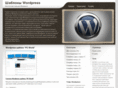 Можно использовать сторонние плагины для создания видео-превью. Тема укомплектована мультистраничным макетом, слайдером, иконками соцсетей, шорткодами и кастомными виджетами.
Можно использовать сторонние плагины для создания видео-превью. Тема укомплектована мультистраничным макетом, слайдером, иконками соцсетей, шорткодами и кастомными виджетами.
20. Superstar
Современная WordPress тема с функциональным слайдером. Подойдет для музыкальной тематики, сайта-мероприятий или видео-сайта. Тема включает встроенную опцию видео и фото галерей, список воспроизведения sound cloud, секции для дискографии / отзывов / альбомов, визуальный построитель страниц и полную поддержку WooCommerce.
21. Photonote
Довольно специфичный дизайн с тач-слайдером на главной странице. Тема предназначена для фотографов, но подойдет и видео-сайту. Включает две цветовых схемы (темная и светлая), удобный построитель страниц Live Customizer.
22. Entertainment
Стильная WordPress тема под развлекательный или творческий сайт в сфере исполнительского искусства. Поддерживает расширенные возможности дизайна главной страницы по модульной сетке, видео-посты с HTML5, опцию embed, фотогалереи, многоязычность с WPML, шорткоды и кастом-виджеты.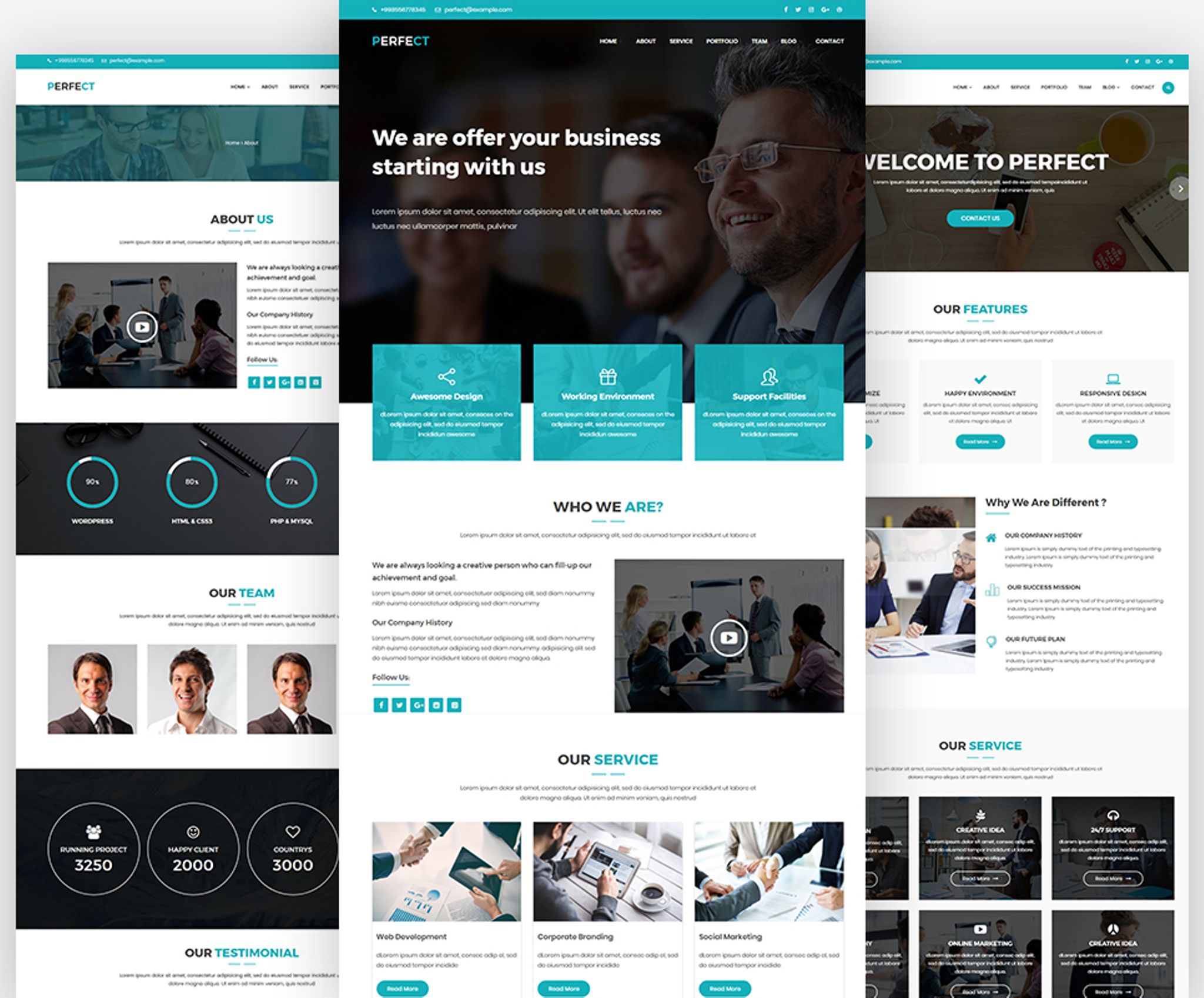
23. Video
Video – супер быстрая WordPress тема, разработанная специально для сайтов с большим количеством видео. Функциональные особенности: опция рейтинга «Like / Dislike», плейлист «Посмотреть позже». Хорошо оптимизированная тема подойдет для создания сайта с вирусным контентом, онлайн-журнала, игрового портала и т.п. С 5 вариантами дизайна можно запустить веб-проекты в разных нишах.
24. Video Magazine
Video magazine – свежая, современная и энергичная тема на wordpress. Походит для киносайтов, модных онлайн-журналов. Тема легко настраивается и позволяет постить видео из популярных источников.
25. Vignette
Vignette включает 4 типа луйаутов, а ее мощный плагин Jetpack поможет стилизовать галереи и карусели. Минималистичная тема хорошо оптимизирована и адаптирована к мобильным.
26. Black Flag
Многоцелевая WordPress тема подойдет сайту в журнальном стиле игровой или новостной тематики, блогу, сайту сообщества, онлайн-магазину.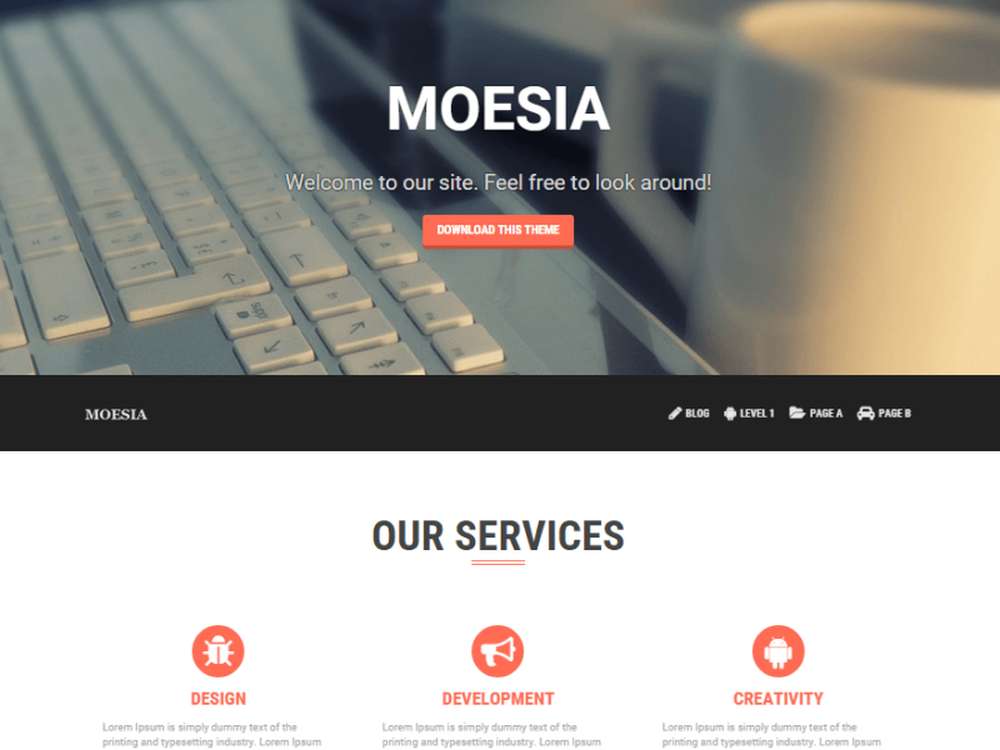 Поддерживаются множество лейаутов и цветовых схем, опция Embed и HTML5 видео. TV-page позволит красиво продемонстрировать весь видеоматериал на одной странице.
Поддерживаются множество лейаутов и цветовых схем, опция Embed и HTML5 видео. TV-page позволит красиво продемонстрировать весь видеоматериал на одной странице.
27. Kinetika
Функциональная WordPress тема для фотографа. Имеет усовершенствованное портфолио, настраиваемый видеослайдер (добавьте полупрозрачность и призыв к действию / информацию о ближайшей выставке / календарь событий и т.д.) Тема адаптирована под Retina-дисплеи, благодаря WPML готова к локализации (включает .po / .mo файлы) и поддерживает функции eCommerce.
28. Slimvideo
Видео-тема подойдет сообществу по обмену видеоинформацией. Touch Layout построитель обеспечит неограниченными макетами страниц, интегрированный функционал не замедляет сайт. Поддерживаются перевод, WooCommerce и расширенное администрирование с Slim video.
29. Lenscap
Журнальный видео-шаблон для информационного сайта, видео-сайта и блога включает слайдер-карусель, меню разделов в футере, всплывающий лайтбокс и генератор цветовых схем с уже готовыми расцветками. Полностью поддерживается WooCommerce.
Полностью поддерживается WooCommerce.
WordPress темы для создания видео-блога, продающего медиа товары
32. Bernate
Минималистичная и функциональная портфолио-тема подходит для персонального или бизнес сайта. Ее возможности позволят создать видео-блог / личный продающий сайт / онлайн-магазин с мультимедиа товаром. Тема оптимизирована для SEO, включает три макета под портфолио, дочернюю тему, продвинутый видеоплейер, настраиваемый логотип, неограниченно скины и стили.
Как вывести блог на отдельной странице WordPress. 2 способа. — WordPressify
Я видел много сайтов на WordPress, у которых на главной странице отображается какая-нибудь статичная страница, а страница блога находится отдельно, например yourwebsite.com/blog.
Как же это реализовать на своём собственной сайте? На самом деле существует два способа — один простой и один не очень, рассмотрим их оба.
Способ 1. Использование index.php в качестве шаблона блога.

Это стандартный способ, предусмотренный в WordPress. Скорее всего на тех сайтах, про которые я говорил в самом начале поста, используется именно он. Рассмотрим пошагово.
Кстати, так как в разных темах содержимое файла index.php разное — оно может быть совсем не предназначено для блога, в таких случаях либо меняем сами свой index.php либо воспользуемся вторым способом, который я описал чуть ниже.
Шаг 1. Создание страницы блога.
Ну, что тут сказать, переходим в Страницы > Добавить новую, указываем какой-нибудь заголовок, например Блог и какой-нибудь URL, например blog, после этого сохраняем. Всё, с шагом 1 покончено.
Шаг 2. Настраиваем отображение страниц в настройках.
Переходим в Параметры > Чтение, настраиваем отображение нужной страницы на главной, а для страницы записей устанавливаем созданную в предыдущем шаге.
Шаг 3. Последний шаг. Добавляем страницу в меню.
Уже после завершения второго шага при переходе по адресу блога (у нас это yourwebsite.), у вас будет отображаться страница с записями, использующая шаблон файла  com/blog
com/blogindex.php.
Тем не менее можно также добавить эту страницу в меню сайта (если поддерживается темой разумеется). Для этого переходим в Внешний вид > Меню, слева в колонке выбираем нашу страницу блога и нажимаем кнопку «Добавить в меню»
Способ 2. Использование собственного шаблона блога. Создание нескольких блогов на одном сайте WordPress.
Этот способ позволяет создавать страницы блога, используя свой собственный шаблон. Этот способ отлично подходит, если вам требуется изменить параметры вывода постов. Можно создавать разные страницы с разными параметрами вывода.
Шагов будет чуть побольше и они будут немного позаковырестей, чем в предыдущем методе. Итак, поехали.
Шаг 1. Создание шаблона страницы
Открываем папку с темой и создаем там файл произвольного названия, например blog-template.php. Внутрь файла вставляем:
<?php /* * Template name: Блог */ |
Шаг 2.
 Создаем страницу блога
Создаем страницу блогаЭтот шаг аналогичен первому шагу из начала поста. Итак, переходим в Страницы > Добавить новую, придумываем название и URL странице, и кроме всего прочего в атрибутах страницы указываем только что созданный нами шаблон.
Сохраняем.
Шаг 3. Плагин постраничной навигации
Однозначно, что нам понадобится постраничная навигация. Скорее всего у вас уже используется какой-то плагин или функция навигации. Если же навигация не будет работать, рекомендую поставить WP_PageNavi — этот плагин работает отлично, я его протестировал, всё ок.
Шаг 4. Шаблон страницы блога
Это голый шаблон блога, без таких важных функций как get_header(), get_footer() и прочего. Просто в данный момент важно понять саму суть.
<?php
/*
* Template name: Блог
*/
$current_page = (get_query_var('paged')) ? get_query_var('paged') : 1; // определяем текущую страницу блога
$args = array(
'posts_per_page' => get_option('posts_per_page'), // значение по умолчанию берётся из настроек, но вы можете использовать и собственное
'paged' => $current_page // текущая страница
);
query_posts( $args );
$wp_query->is_archive = true;
$wp_query->is_home = false;
while(have_posts()): the_post();
?>
<h3><?php the_title() /* заголовок */ ?></h3>
<p><?php the_content() /* содержимое поста */ ?></p>
<?php
endwhile;
if( function_exists('wp_pagenavi') ) wp_pagenavi(); // функция постраничной навигации |
Всё, страница блога создана, вы можете таким образом создать различные страницы блогов с разными параметрами массива $args.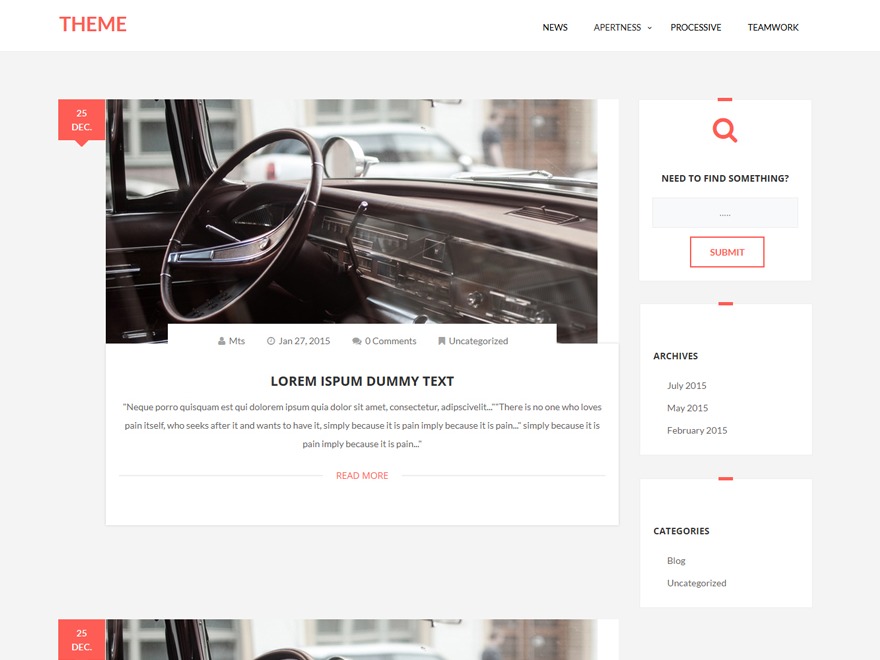 Полный список параметров здесь.
Полный список параметров здесь.
Elementor — конструктор страниц
Elementor — это современный визуальный конструктор без ограничений. Его можно использовать с любой темой WordPress. Легкий, быстрый и удобный — это первые определения, которые приходят на ум после использования Elementor.
С помощью конструктора Elementor можно создавать профессиональные продающие, подписные и посадочные страницы. Elementor работает как с родными типами контента WordPress, так и с произвольными типами записей.
Elementor прекрасно поддерживает адаптивный дизайн своих страниц. Ваши страницы будут красиво и удобно выглядеть при просмотре на экранах различных мобильных устройств.
С Elementor может работать любой пользователь с минимальными знаниями в сайтостроении. Нет необходимости работать с кодом.
С помощью Elementor вы редактируете страницу и одновременно видите, как она выглядит.
Elementor предлагает живое оформление и встроенное редактирование, поэтому весь процесс написания и проектирования выполняется непосредственно на странице, без необходимости постоянно нажимать на кнопку Обновить или перехода в режим предварительного просмотра.
После удаления не оставляет после себя мусорного кода в исходном коде, согласно этой статье.
ROCK YOUR WORK With Elementor
Смотреть это видео на YouTube.Подпишитесь на канал InwebPress, чтобы узнать больше о создании и настройке сайтов!
Создание главной страницы с помощью Elementor
Create a Homepage For Your Business With Elementor
Смотреть это видео на YouTube.Подпишитесь на канал InwebPress, чтобы узнать больше о создании и настройке сайтов!
Особенности:
- Визуальный конструктор
- Поддержка адаптивности
- Вставка элементов методом перетаскивания
- Вставка разделов, колонок и изменение их ширины
- Настройки расстояния между колонками
- Выравнивание элементов в разделе/колонке
- Настройка внешних и внутренних отступов для элементов
- Использование шрифтов-иконок (больше 400)
- Шрифты Google (больше 800)
- Возможность выбора типов контента, для которого можно использовать Elementor
- Библиотека готовых шаблонов
- Создание и сохранение своих шаблонов
- Создание и сохранение разделов и блоков контента (чтобы их повторно использовать на др.
 страницах)
страницах) - Импорт/экспорт готовых шаблонов
- История изменений
- Возможность откатить страницу
- Настройка ролей доступа к конструктору Elementor
- После переезда страницы/страниц на другой сайт Elementor позволяет в элементах сменить ссылки (домены)
- Наличие режимов работы: Обслуживание и Скоро открытие
- Наличие бесплатной версии (достаточно много функций и элементов) и версии PRO
- Наличие русского языка
- Откат версии плагина Elementor
- Элементы Elementor (бесплатная версия): колонки, заголовок, кнопки, изображение, видео, разделитель, иконка, иконка с текстом, изображение с текстом, каресель, галерея, цифры, список с иконками, прогресс, отзывы, вкладки, аккордеон, уведомления, плееры, спойлеры, сайдбары.
- Элементы WordPress, которые можно вставить в Elementor: страницы, записи, архивы, галерея, аудио, видео, поиск, текст, рубрики, календарь и др.
- Вставка шорткодов (например, формы обратной связи Contact Form 7)
Для каждого отдельного элемента можно задать такие настройки:
- Cодержимое — размеры, тип, выравнивание и т.д.
- Стиль — шрифты, цвет, размер шрифта, отступы и т.д.
- Расширенные — отступы, фон, граница, адаптивность, анимация, произвольные стили CSS
Скриншоты
Общие настройки Elementor
Настройки ролей доступа
Инструменты
Режим обслуживания
Шаблоны
Создайте страницу и переключитесь на конструктор Elementor
Добавляйте элементы на страницу
Установка Elementor
Первый вариант:
Установить плагин (бесплатную версию) можно в админке, через раздел Плагины — Добавить новый.
В поиске укажите «Elementor». Установите и активируйте плагин.
Второй вариант:
Установите архив через раздел Плагины — Добавить новый — Загрузить плагин. Активируйте плагин.
Возможности Elementor PRO
Для конструктора страниц Elementor доступна версия ПРО, которая значительно расширяет возможности плагина.
Особенности версии PRO:
- Использование библиотеки шаблонов PRO
- Интеграции: reCAPTCHA (защита от спама), donReach (кнопки для шаринга), Facebook SDK (кнопки, комментарии, страницы), MailChimp (форма подписки), Drip (форма подписки), ActiveCampaign (форма подписки), GetResponse (форма подписки), ConvertKit (форма подписки), TypeKit (шрифты).
- Использование произвольных шрифтов
- Новые элементы: записи, портфолио, слайды, форма подписки, меню, форма авторизации, анимированный заголовок, список цен, тарифы, переворачивающийся блок, карусель, карусель отзывов, обратный отсчет, кнопки шаринга, цитаты, Facebook, вставка шаблона, форма поиска, об авторе, комментарии записей, навигация записей.
- Глобальные виджеты — вставка виджетов Elementor в любом месте вашего сайта (работает в любом шаблоне WordPress)
- Конструктор темы (создание шапки сайта, футера сайта, шаблоны архивов и записей).
- Конструктор WooCommerce (создание страниц товаров и категорий).
- Конструктор всплывающих окон.
- Произвольные шрифты.
- Динамический контент.
- Условия отображения шаблонов.
- Прикрепленная шапка.
- Страница 404.
- Страница архива.
- Интеграция с произвольными полями и типами записей.
- Хлебные крошки.
Хотите создать уникальный и красивый сайт и при этом не быть ограниченными в возможностях? — Покупайте Elementor PRO!
Перенос страниц WordPress
Не обязательно делать и наполнять новый сайт прямо в интернете. Это вы можете сделать и на локальном компьютере. Создавать страницы, оформлять текст и добавлять фотографии. Даже сделать интернет магазин.
А после заново создавать страницы уже на хостинге не нужно. Для этого есть замечательная штука как Импорт / Экспорт.
После того вы сделали на локальном компьютере все или несколько страниц и собрались перенести на ваш сайт в интернете, перейдите в панели управления во вкладку Инструменты -> Экспорт и скачайте файл экспорта.
На другом сайте перейдите в панели управления во вкладку Инструменты -> Импорт и выберите пункт «WordPress — Установить плагин для импорта записей, страниц, комментариев, произвольных полей, рубрик и меток из файла экспорта WordPress.» Если у вас возникли проблемы с работой компьютера, то всегда можно обратиться к специалистам, которые занимаются обслуживанием компьютеров в офисе. Это не только удобно, но и сэкономит ваше время и нервы.
Если делаете это впервые, то откроется окно с предложением установить плагин импорта
После установки нажмите «Активировать плагин и запустить импорт»
Выберите файл который вы скачали при экспорте и нажмите кнопку Загрузить и импортировать файл.
В следующем окне выберите пользователя к которому будут привязаны все записи, новости и страницы, и отметьте галочкой «Download and import file attachments — Загрузить и импортировать вложенные файлы»
Загрузка медиафайлов может занять какое то время, дождитесь ее завершения.
После этого появится надпись что все прошло успешно. Импорт касается не только страниц, новостей и фото к ним, он так же переносит структуру меню. Если у вас свое меню, что это можете прочитать в уроке «Как добавить меню в WordPress«, то оно тоже импортируется, перейдите в настройки и активируйте его.
Таким же образом можно переносить всю структуру сайта не только с локального компьютера, а с одного хостинга на другой.
атрибутов страницы — Поддержка — WordPress.com
Модуль Page Attributes в Page Settings позволяет вам устанавливать родительские страницы и шаблоны, а также изменять порядок ваших страниц.
Содержание
Доступ к атрибутам страницы
- Перейти на Мой сайт → Страницы .
- Выберите конкретную страницу для редактирования.
- В правой части экрана в разделе «Параметры страницы» найдите Атрибуты страницы .
Если вы не видите настройки страницы, щелкните значок настроек рядом с публикацией, чтобы развернуть меню боковой панели.
Настройки боковой панели Параметр «Атрибуты страницы» в разделе «Параметры документа» для страницы.↑ Содержание ↑
Шаблон страницы
В некоторых темах есть шаблоны для дополнительных опций макета для определенных страниц. Проверьте, есть ли в вашей теме шаблоны страниц с помощью атрибутов страницы.
Например, тема Dara имеет дополнительный шаблон, который упрощает создание полноразмерной страницы.
Шаблоны страницВы не можете добавить свой собственный шаблон или изменить существующие. Стили шаблонов также зависят от темы.
Шаблон страницы, установленный в разделе Атрибуты страницы редактора, отличается от макета страницы. Макет страницы выбирается, когда вы впервые добавляете новую страницу на свой сайт. Чтобы узнать больше о макетах страниц, ознакомьтесь с этим полезным документом.
↑ Содержание ↑
Родительская страница
Использование родительских страниц — хороший способ организовать страницы вашего сайта в иерархии.Родительская страница — это страница верхнего уровня с вложенными под ней дочерними страницами.
Раскрывающееся меню родительской страницы в настройках документаНапример, у вас может быть страница «О себе», в качестве верхнего уровня или родительская страница, а под ней должны быть дочерние страницы «История жизни» и «Мои собаки» . Под «Мои собаки» у вас может быть другая страница с названием «Роско» . URL-адреса могут выглядеть так:
Выбор родительской страницыНекоторые ярлыки страниц, такие как «автор», «тег» и «категория», зарезервированы для специального использования.Вы не можете создать дочернюю страницу, если на родительской странице используется один из этих зарезервированных слагов.
Если вы используете меню своего сайта по умолчанию, родительские страницы обычно отображаются в меню с дочерними страницами в виде раскрывающегося списка. Если вы используете настраиваемое меню, вы можете добавить раскрывающиеся меню, щелкнув Reorder в Настройщике.
Если активирована тема Ixion, это будет выглядеть так:
Родительские и дочерние страницыНет ограничений на глубину вложения страниц.
Не все темы по умолчанию отображают иерархию страниц в меню навигации. Если это так с используемой вами темой, то вы можете использовать функцию «Пользовательские меню» для создания подстраниц и настройки меню навигации.
↑ Содержание ↑
Порядок страниц
Вы можете изменить порядок отображения страниц при использовании меню по умолчанию, используя поле «Порядок» модуля «Атрибуты страницы».
Допустим, у вас есть три страницы: «О нас», «Фотографии», «Контакты»
Если вы хотите, чтобы первым появился «О себе», вам нужно сделать следующее:
- Перейдите на Мои сайты → Страницы на панели инструментов
- Найдите страницу «О программе» и щелкните заголовок.
- Найдите модуль «Атрибуты страницы» справа от редактора.
- Введите номер 1 в поле для заказа. Это указывает WordPress, что сначала нужно отобразить эту страницу на вашем сайте.
- Нажмите кнопку Обновить .
Повторите процесс для других страниц, но используйте более высокие числа в поле «Порядок»: 2, 3 и т. Д. Это указывает WordPress отображать эти страницы второй и третьей в вашем блоге.
Если вы используете настраиваемое меню, вы можете изменить порядок страниц в меню, используя ссылку «Изменить порядок» в настройщике.
Если вы используете виджет страниц, не забудьте установить для параметра Сортировка по значение Порядок страниц после установки индивидуального порядка для ваших страниц. Затем нажмите Опубликовать .
Шаблоны— База знаний WP-Client
Шаблоны страниц портала
Отсюда вы можете редактировать шаблон вновь созданных страниц портала. Вы можете использовать собственный HTML или создать страницу портала с помощью визуального редактора.Любой контент, который вы разместите здесь, будет использоваться по умолчанию при создании новой страницы портала. Изменения этого шаблона не повлияют на существующие страницы портала. Вы можете получить доступ к нему на вкладке «Шаблон страницы портала» в меню «Шаблоны».
Шаблоны электронной почты
Он содержит все шаблоны электронной почты, используемые для отправки уведомлений по электронной почте пользователям WP-Client. Вы можете получить к нему доступ на вкладке «Шаблоны электронной почты» в меню «Шаблоны».
Отсюда вы можете редактировать шаблоны каждого электронного уведомления, отправляемого WP-Client.Используйте заполнители, чтобы динамически вставлять информацию в шаблоны, придавая сообщениям индивидуальный вид. (Пожалуйста, обратитесь к таблице заполнителей для конкретных предметов и использования.)
Шаблоны коротких кодов
Шаблоны шорткодовпозволяют опытным пользователям изменять фактический вывод шорткодов из WP-Client и его расширений. Опытным пользователям следует только пытаться вносить изменения здесь. Пожалуйста, редактируйте только в формате HTML и не меняйте ничего в фигурных скобках « {} ».
Для редактирования выберите « Копировать в каталог тем » для нужного шаблона. После этого у вас будет возможность «отредактировать» шаблон.
Если вы столкнулись с проблемой, вы можете « Удалить шаблон из каталога тем », чтобы удалить свой настроенный шаблон и сбросить его до шаблона по умолчанию.
Изменение меток по умолчанию в регистрационной форме клиента
Разрешение вашим клиентам / участникам зарегистрироваться может быть простым способом увеличения трафика и потенциального дохода на вашем сайте.Web Portal делает это еще проще, поскольку в плагин встроена форма регистрации клиента по умолчанию. Однако все имена полей могут не относиться к вашей конкретной установке, и вам может потребоваться их переименовать.
- Изменение меток в этой форме НЕ приведет к изменению имен полей в серверной части вашей установки. Он просто изменяет способ отображения имени поля для Клиента / Участника только в Регистрационной форме Клиента.
- Если вы редактируете метку обязательного поля, не забудьте оставить код метки « {$ required_text} » без изменений.Этот код отображает красную звездочку рядом с названием метки.
- Перед внесением изменений в шаблон шорткода рекомендуется скопировать / вставить содержимое шаблона в текстовый редактор и сохранить. Вы можете использовать опцию « Reset to Default », если сделаете какие-либо ошибки, но всегда хорошо иметь резервную копию.
Пожалуйста, выполните следующие действия:
1) Выйдя из системы как администратор (в другом браузере или в режиме инкогнито), перейдите к форме для регистрации клиента .Обычно его можно найти по адресу «domain.com/portal/client-registration/».
2) Решите, какой ярлык вы хотите изменить, и отметьте его положение в форме. В этом примере мы изменим метку « Business or Client Name ».
3) В панели управления WordPress перейдите в WP-Client → Templates → Shortcode Templates tab. Оттуда щелкните вкладку « Registration » и найдите имя шаблона « Client Registration Form ».
4) Найдите соответствующий текст метки в шаблоне. Этот фрагмент кода динамически генерирует метку «Название компании или клиента», которую мы попытаемся заменить. Вы можете найти соответствующий код ярлыка для ярлыка, который вы меняете.
5) Замените код метки любым текстом, который вы хотите отобразить, и нажмите « Сохранить шаблон ».
6) Вернитесь в другой браузер и обновите форму регистрации клиента.Ваши изменения должны быть отражены.
Полное руководство по шаблонам страниц WordPress
Один из шаблонов, которые я всегда включаю в любую тему, код которой я кодирую, — это файл page.php .
Это шаблон, который WordPress будет использовать для создания статических страниц. Полезно иметь специальный файл page.php вместо того, чтобы возвращаться к index.php , потому что вам нужно, чтобы на ваших страницах отображалось немного другое содержание, чем отдельные сообщения.
Например, в сообщение вы обычно включаете метаданные, такие как дата публикации и категории, в которые было добавлено сообщение, но на странице вы этого не сделаете.
WordPress также позволяет продвигать шаблоны страниц, создавая собственные шаблоны страниц. Вы можете использовать их для создания нескольких шаблонов страниц, которые вы выбираете при настройке новой страницы на экранах администратора, или даже для создания шаблона страницы, который автоматически используется только одной страницей вашего сайта. Умно, а?
В этом посте я расскажу вам о вариантах шаблонов страниц и покажу, как их кодировать.Но сначала давайте углубимся в иерархию шаблонов WordPress, чтобы выяснить, какие файлы шаблонов WordPress использует при отображении статических страниц.
Как WordPress выбирает шаблоны для статических страниц
Как и все другие типы контента, WordPress будет использовать иерархию шаблонов при принятии решения, какой из файлов шаблонов в вашей теме (или ее родительской теме, если она есть) использовать при отображении статической страницы на вашем сайте.
Иерархия работает в следующем порядке:
- Если существует файл пользовательского шаблона страницы, и вы выбрали его для этой страницы, он будет использоваться вместо других файлов.
- Если пользовательского шаблона страницы нет (или если он есть, но не выбран для этой страницы), WordPress будет использовать файл page- $ slup.php , где $ slug — это ярлык для этой страницы. Итак, если вы создали файл page-contact.php и у вас есть страница с ярлыком contact , он будет использовать его.
- Затем он ищет шаблон страницы с именем page- $ ID.php , где $ ID — это идентификатор страницы. Это похоже на использование slug — основное отличие состоит в том, что если вы измените slug страницы в админке, он по-прежнему будет использовать этот файл шаблона, тогда как он перестанет использовать файл шаблона slug.
- Если ничего из вышеперечисленного не существует и есть файл с именем page.php , он будет использовать его.
- Если нет файла page.php , будет использоваться singular.php , если он у вас есть. В этом файле отображаются отдельные сообщения и страницы.
- Если в вашей теме нет ни одного из вышеперечисленных файлов, она вернется к использованию index.php .
Таким образом, вы можете включить в свою тему для данной страницы не менее шести файлов. Фактически у вас может быть более шести шаблонов страниц в вашей теме, если у вас есть несколько настраиваемых шаблонов страниц или несколько шаблонов с использованием ярлыка или идентификатора.Вам решать, насколько конкретными вы хотите быть.
Теперь давайте посмотрим, как вы создаете файл шаблона страницы.
Создание файла стандартного шаблона страницы
Файл шаблона для страниц, наиболее часто включаемых в темы, — это page.php . Если это единственный файл, который у вас есть для отображения страниц (в отличие от сообщений), то он будет использоваться для каждой статической страницы вашего сайта.
Чтобы создать этот файл шаблона, вы просто создаете в своей теме файл под названием page.php . Я часто начинаю с моего файла index.php или singular.php , делаю дубликат, который называю page.php , а затем редактирую его, удаляя ненужные мне элементы. В их число войдут:
- даты публикации
- категорий и тегов сообщений
- другие метаданные, такие как автор
- ссылка на предыдущий или следующий пост.
Создание чистого файла page.php , подобного этому, делает работу более эффективной.
Страница .php в теме фреймворка, которую я использую для всех своих проектов WordPress, очень прост:
Состоит из четырех вещей:
- вызов для получения файла заголовка
- цикл, который включает файл с именем loop-page.php
- вызов файла боковой панели
- вызов файла нижнего колонтитула.
Файл loop.php содержит только те части цикла, которые относятся к статическим страницам:
Обратите внимание, что у него есть один условный тег, который отображает заголовок страницы на других страницах, кроме домашней.Кроме того, это довольно стандартный цикл.
Создание файла пользовательского шаблона страницы
Другой вариант, который я часто использую в своих темах, — это настраиваемые шаблоны страниц. Вы можете использовать их для вывода разного контента на разных страницах или для различий в макете.
Во многих моих темах у меня есть шаблон страницы для полноразмерных страниц, который отличается от обычного файла page.php тем, что он не включает вызов боковой панели. Или он может это сделать, но использовать разные классы CSS, чтобы я мог отображать виджеты на боковой панели под основным содержимым, а не справа.
В моей теме есть файл с именем template-page-full-width.php , который представляет собой настраиваемый шаблон страницы. Вот код, который очень похож на page.php , но без боковой панели:
Часть этого файла, которая сообщает WordPress, что это настраиваемый шаблон страницы, — это строка с именем Template name в начале. Затем я могу выбрать это на экране редактирования страницы в админке WordPress:
Я создал несколько шаблонов страниц на своем сайте: Полная ширина страницы — это та, которая указана выше.Обратите внимание, что вам также потребуется изменить стиль для вашего контента и боковой панели в этом файле шаблона. В вашем файле style.css вам понадобится что-то вроде этого:
Важно не начинать имя файла пользовательского шаблона страницы с page- . Это связано с тем, что это может конфликтовать со слагом страницы или файлом шаблона идентификатора страницы, который вы создадите в будущем. Представьте, что вы создали файл шаблона page-full-width.php для описанного выше сценария. Затем представьте, что вы или кто-то другой, редактирующий ваш сайт, создал страницу с ярлыком во всю ширину .Эта страница будет автоматически использовать файл шаблона page-full-width.php из-за слага. Поэтому выберите префикс, который вы будете использовать для всех пользовательских шаблонов страниц (это не страница — ), и используйте его.
Создание файла шаблона целевой страницы
Другой вариант, который у вас есть, — это создать файл шаблона для одной конкретной страницы вашего сайта. Вы можете настроить таргетинг на страницу по слагу или по идентификатору.
Итак, допустим, я хотел создать определенный шаблон страницы для моей страницы контактов.У моей страницы есть ярлык контакта и идентификатор 20 . Я мог создать либо файл page-20.php , либо файл page-contact.php .
Вам не нужно включать какой-либо специальный закомментированный текст в верхней части файла — хотя я бы порекомендовал это в качестве примечания для себя на случай, если вы вернетесь для редактирования этого файла в будущем и не сможете вспомнить, что это было. для.
Выбор цели для пули или идентификатора будет зависеть от двух вещей:
- Если вы считаете, что в будущем ярлык страницы может быть изменен (что более вероятно, если сайтом будет управлять несколько человек), используйте идентификатор.
- Если вы считаете, что идентификатор может измениться в будущем (более вероятно, если вы планируете перенести сайт таким образом, чтобы не сохранять идентификаторы сообщений, например, с помощью инструмента Импортер вместо экспорта и импорта файлов базы данных), тогда нацелить пулю.
Целевой файл шаблона страницы полезен, если вы хотите отображать дополнительный контент на данной странице вашего сайта. Итак, на моем сайте у меня есть одна страница, которая запускает стандартный цикл, а затем запускает другой цикл, используя WP_Query , чтобы перечислить все книги, которые я опубликовал.Для этого я создал собственный шаблон страницы (используя описанную выше технику). Но если бы я был уверен, что не хочу использовать эту технику для какой-либо другой страницы в будущем, я мог бы удалить закомментированный текст и переименовать файл page-books.php , при этом books были ярлыком для моего страница.
Это хорошая идея, если другие люди будут управлять вашим сайтом и добавлять страницы, и вы не уверены, что они выберут неправильный пользовательский шаблон страницы на экране редактирования страницы. Это также уменьшает путаницу.
Шаблоны страниц обеспечивают большую гибкость
Шаблоны страниц — полезный элемент тематической системы WordPress. Они позволяют отображать статические страницы по-разному, в виде отдельных сообщений и страниц архива, а также предоставляют дополнительные функции, которые можно использовать с отдельными страницами.
Попробуйте использовать настраиваемые шаблоны страниц или целевые шаблоны страниц, чтобы настроить способ отображения ваших страниц — это может быть очень эффективным.
Бесплатное видео Почему 100 НЕ является идеальным показателем скорости загрузки страницы в Google (* 5 минут просмотра) Узнайте, как использовать Google PageSpeed Insights, чтобы ставить реалистичные цели, повышать скорость сайта и почему стремиться к 100 баллам — НЕПРАВИЛЬНАЯ цель.
Теги:Как скопировать страницу в WordPress
Знать, как дублировать страницу в WordPress — это удобный трюк! Создание отличной страницы или публикации в WordPress может занять несколько минут. Однако создание эффектного поста требует много времени. Вам нужно провести исследование, написать содержательный контент, а затем вам нужно настроить его, чтобы сделать сообщение уникальным для вас. Вы должны добавить изображения, элементы SEO, маркеры, нумерацию и заголовки, чтобы сделать сообщение удобочитаемым, и вы должны добавить кнопки социальных сетей, которыми можно поделиться, чтобы читатели могли легко распространять информацию.
Вот почему так важно сэкономить время, научившись копировать страницу в WordPress — или действительно копируя пост. Есть несколько способов сделать это.
1. Дублирование страницы в WordPress — Метод № 1: Плагин дублирования сообщенийШаг 1. Установка подключаемого модуля
Плагин WordPress Duplicate Post — очень удобный инструмент, который можно установить на любом веб-сайте WordPress. Чтобы установить его, перейдите на вкладку «Плагины» в левой части панели управления WordPress.Когда страница откроется, нажмите «Добавить». Введите Duplicate Post в строку поиска и нажмите Search. Результат дублирования сообщения должен появиться на странице с кнопкой «Установить сейчас». Щелкните по нему, а затем по ОК. Следуйте инструкциям, пока не увидите параметр «Активировать плагин».
Шаг 2. Дублируйте сообщение
На панели управления нажмите Сообщения> Все сообщения
Выберите сообщение, которое вы хотите продублировать, из списка сообщений и поместите курсор под названием сообщения.Появится меню с опциями.
Доступны два варианта :
a) Нажмите «Клонировать», если вы хотите скопировать страницу или публикацию, не открывая ее.
б) Нажмите «Новый черновик», если вы хотите скопировать страницу или публикацию и открыть ее в окне редактора в черновом режиме.
2. Дублирование страницы в WordPress — Метод № 2: Использование Visual ComposerЕсли вы используете Visual Composer, копирование страницы или публикации WordPress не может быть проще.
Просто создайте макет страницы, затем в меню шаблона выберите «Сохранить текущую страницу как шаблон» и дайте шаблону имя.
Затем, когда вы создаете новую страницу, выберите свой шаблон в меню шаблонов, и он будет использован на новой странице.
3. Дублирование страницы в WordPress — Метод № 3: Advanced Layout BuilderНекоторые темы WordPress имеют встроенные функции дублирования страниц и сообщений.
Enfold использует Advanced Layout Builder, который упрощает копирование страницы или публикации.
Если вы хотите клонировать страницу, сохраните ее как шаблон и дайте ему подходящее имя:
Если вам нужно добавить новую страницу, щелкните «Шаблоны» и выберите имя шаблона, сохраненное на предыдущем шаге, и при этом будет загружена та же страница.
4. И, наконец, двойная проверкаКогда вы четко понимаете, как скопировать страницу в WordPress, следуя одному из приведенных выше вариантов, вы дублируете всю публикацию или страницу, включая заголовок, теги, категории, содержимое и многое другое, поэтому вам не придется возиться с новым форматированием и т.п.
Вам остается только проверить контент на странице или публикации, изменить поля SEO, обновить изображения и т. Д. И проверить все это на точность, прежде чем нажимать кнопку публикации.
Дублировать страницу в WordPress очень просто — при условии, что у вас есть подходящие инструменты!
Если вам нужна дополнительная помощь с вашим сайтом WordPress или вы заинтересованы в наших услугах, просмотрите наш сайт и свяжитесь с нами для бесплатного чата .
Как создать собственный шаблон страницы категории продуктов WooCommerce с помощью Divi Builder
Как и обычные сообщения в блоге WordPress, вы также можете сгруппировать свои продукты WooCommerce по категориям.Если у вас есть большой веб-сайт электронной коммерции, на котором продается широкий спектр типов продуктов, группировка продуктов по категориям имеет решающее значение, поскольку это облегчает вашим стремящимся покупателям просматривать нужные им продукты. В самом WooCommerce внешний вид страниц категорий продуктов контролируется шаблоном используемой вами темы. Если вам не нравится внешний вид страниц категорий продуктов по умолчанию, предлагаемый используемой вами темой, вы можете создать собственный шаблон, чтобы заменить его. Divi Builder имеет функцию, которую вы можете использовать для этого.Вскоре мы расскажем об этом в этой статье.
Если вы новичок в Divi Builder. Это плагин премиум-класса для создания страниц WordPress, разработанный Elegant Themes. Вы можете установить его на любую тему WordPress. Divi Builder является отличным конструктором страниц для агентств по одной основной причине: его лицензия позволяет вам устанавливать Divi Builder на любое количество веб-сайтов. Прочтите здесь, чтобы узнать больше.
Как создать собственную страницу категории продуктов WooCommerce в Divi Builder
Перед началом работы убедитесь, что вы установили и активировали Divi Builder и WooCommerce на своем сайте WordPress.Было бы здорово, если бы у вас уже были загружены некоторые товары в ваш интернет-магазин. Сам Divi Builder позволяет создавать собственные шаблоны страниц категорий для целых категорий или определенных категорий. В этой статье мы покажем вам, как создать собственный шаблон страницы категории продуктов для всех категорий продуктов. В этом примере мы создадим очень простой шаблон страницы настраиваемой категории. Мы просто хотим показать вам маршрут.
Сначала перейдите в Divi -> Theme Builder на панели инструментов WordPress.На панели инструментов конструктора тем нажмите кнопку с плюсом, чтобы создать новый настраиваемый шаблон. Чтобы создать собственный шаблон страницы категории продуктов для всех категорий, вы можете выбрать опцию All Product Category Pages в разделе Archive Pages . Если вы хотите создать настраиваемый шаблон страницы категории продуктов только для определенной категории, вы можете выбрать опцию Specific Category Pages . Поскольку мы хотим создать собственный шаблон страницы категории продуктов для всех категорий, мы выбираем первый вариант.
Щелкните Add Custom Body и выберите Build Custom Body .
В появившемся диалоговом окне выберите опцию Start Building . Вам нужно создать шаблон с нуля, поскольку Divi Builder не предлагает готовых шаблонов, посвященных странице пользовательской категории продукта.
Вставить строку. Вы можете выбрать любую структуру столбцов в соответствии с концепцией дизайна страницы категории продукта, которую вы хотите создать. В этом примере мы используем структуру с одним столбцом.
Далее вы можете добавить нужные вам модули. Модуль для отображения самих продуктов WooCommerce — это Shop.
По умолчанию в модуле «Магазин» товары отображаются по порядку и названию. Вы можете изменить его с помощью параметра Product View Type в блоке Content на вкладке Content . Чтобы установить количество продуктов на странице, вы можете ввести нужное количество в опции Product Count . Чтобы установить количество столбцов, вы можете щелкнуть раскрывающееся меню на опции Column Layout .
Чтобы включить разбиение на страницы, вы можете открыть блок Elements . Просто включите опцию Show Pagination , чтобы включить разбиение на страницы.
Чтобы стилизовать элементы модуля магазина (эскиз продукта, название продукта, цена продукта и т. Д.), Вы можете открыть вкладку Design на панели настроек. Чтобы стилизовать миниатюру продукта, вы можете открыть блок Image . В этом блоке вы можете установить такие параметры, как радиус границы миниатюры, ширину границы, тип границы и цвет границы.Вы также можете применить фильтры CSS, если хотите.
Чтобы настроить выравнивание текста (название продукта, цена продукта и т. Д.), Вы можете открыть блок Text .
Чтобы настроить элемент заголовка продукта, вы можете открыть блок Title Text . В этом блоке вы можете установить такие вещи, как семейство шрифтов, размер шрифта, стиль шрифта, цвет текста и так далее.
Вы можете открывать другие блоки, чтобы стилизовать другие элементы модуля «Магазин», такие как цена продукта, значок распродажи и т. Д.Не забывайте нажимать на зеленый значок контрольного списка каждый раз, когда вносите новые изменения.
Вы можете добавить другие модули в свой шаблон страницы пользовательской категории продукта, даже настраиваемые поля. Продолжайте редактировать шаблон. Когда вы закончите, вы можете нажать кнопку Сохранить в правом нижнем углу, а затем кнопку X в правом верхнем углу, чтобы закрыть редактор Divi Builder.
На панели инструментов Divi Theme Builder нажмите кнопку Сохранить изменения , чтобы применить изменения.
Итог
Divi Builder поставляется с функцией построителя тем, которую вы можете использовать для создания собственных шаблонов для замены стандартных шаблонов вашей темы, включая шаблон страницы категории продукта. Благодаря этой функции вы можете создать уникальный интернет-магазин на базе WordPress с вашим собственным дизайном. В дополнение к настраиваемому шаблону категории продуктов вы также можете создать настраиваемый шаблон страницы одного товара, настраиваемый шаблон страницы магазина и другие страницы, принадлежащие WooCommerce.
Как создать собственные шаблоны страниц для дочерних тем Genesis
Это руководство отвечает на этот вопрос:
Мне нужно воссоздать несколько новых шаблонов для моей темы. Я новичок в фреймворке Genesis, хотя использую WP уже много лет. Шаблоны страниц выглядят не так, как я привык. Я привык видеть на страницах больше HTML. Можно ли создавать собственные страницы и есть ли у вас какие-либо ресурсы, которые вы могли бы порекомендовать, как это сделать?
Мой ответ
Я думаю, что лучшие примеры пользовательских шаблонов страниц для Genesis включены в темы StudioPress.
Вы найдете много разных типов шаблонов в разных дочерних темах.
Файл шаблона обычно включает в себя следующее:
- Открывающий тег PHP
- Заголовок шаблона страницы
- Затем код для добавления, удаления и изменения существующих функций
- Затем тег функции генезиса в самом конце файла
Вот очень простой пример шаблона целевой страницы.
Самый простой пример, включенный в большинство дочерних тем Genesis, — это page_landing.php шаблон. Вы можете скопировать и переименовать этот шаблон как хорошую отправную точку. Затем используйте примеры кода StudioPress для настройки шаблона.
Приведенный выше код шаблона включает следующее:
- Включает открывающий тег PHP для начала синтаксического анализа кода PHP.
Заголовок шаблона страницы, который позволяет выбрать этот файл в поле «Атрибуты страницы» на любом экране «Редактировать страницу».
Код для добавления настраиваемого основного класса, который позволяет вам стилизовать любую страницу, использующую этот шаблон, не влияя на стили любых других страниц.
Код для принудительного создания макета во всю ширину, при котором область виджетов боковой панели удаляется. Код для удаления меню навигации и код для удаления виджетов нижнего колонтитула. Весь код выполняется только на страницах, использующих этот шаблон.
Наконец, в самом конце файла вы найдете тег цикла генезиса, который выполняет разметку, и другой код, использующий хуки действий, которые вы обычно видите в традиционном файле шаблона. Вот почему шаблоны и файлы Genesis могут отличаться от того, что вы привыкли видеть в родительских темах.
Темы StudioPress включают шаблоны, которые обычно можно использовать в любой другой дочерней теме Genesis. Использование некоторых шаблонов может потребовать от вас также добавления CSS, который стилизует классы, созданные кодом PHP, в различных шаблонах страниц и файлах.
Связанные руководства
Как импортировать начальные шаблоны для одной страницы?
С помощью плагина Starter Templates вы можете импортировать одностраничные шаблоны для дома, о компании, услугах, блогах, контактах и многого другого. В библиотеке начальных шаблонов вы увидите несколько шаблонов с отдельной цветовой схемой, темой дизайна и макетами.Вы можете смешивать и сопоставлять отдельные страницы из разных шаблонов, чтобы создать уникальный дизайн своего веб-сайта.
Импорт бесплатных шаблонов
Чтобы импортировать бесплатные шаблоны, установите плагин Starter Templates с WordPress.org. Вот подробные шаги.
Импортирующие шаблоны агентств
Чтобы импортировать шаблоны агентств, установите плагин Premium Starter Templates из учетной записи магазина. Активируйте лицензию. Вот подробные шаги.
После активации необходимого плагина для импорта шаблона выполните шаги, указанные ниже.
Шаг 1 — Перейдите в Внешний вид> Стартовые шаблоны. Выберите предпочтительный конструктор страниц.
Шаг 2 — Просмотрите библиотеку, чтобы найти свой любимый шаблон. При нажатии на нее будут отображены все одностраничные шаблоны.
Шаг 3 — Выберите шаблон страницы и нажмите кнопку «Импортировать шаблон». [См. «Получите доступ!» кнопка? Объясняется в следующих частях статьи.]
Шаг 4 — Если у вас не установлены необходимые плагины, появится всплывающее окно с сообщением «Установить необходимые плагины».Вы можете продолжить процесс импорта, и необходимые плагины будут установлены и активированы автоматически.
Шаг 5 — После завершения процесса импорта вы можете просмотреть шаблон.
Примечание:
1. Импортированный одностраничный шаблон будет доступен в списке страниц как «Черновик».
2. Импортированная страница унаследует типографику, цвет, макет и стиль кнопок от вашего текущего настройщика темы. Таким образом, он может отличаться от фактического демонстрационного шаблона.
См. «Получите доступ!» Кнопка? / Импортируете стартовый шаблон «Агентство»?
Просматривая библиотеку начальных шаблонов, вы могли заметить тег AGENCY на некоторых шаблонах. Это премиальные шаблоны, которые доступны в Mini Agency и Agency Bundle. Вы можете прочитать больше об этом здесь.
Для импорта шаблонов AGENCY необходимо активировать лицензию. Вот как это сделать —
Шаг 1 — Как упоминалось в вышеупомянутом процессе, если вы пытаетесь импортировать шаблон «АГЕНТСТВО», вы увидите «Получить доступ!» на Шаг 3 .Идите вперед и нажмите на эту кнопку.
Шаг 2 — Появится всплывающее окно. Вы можете скопировать лицензионный ключ из своей учетной записи магазина и вставить его во всплывающее поле ввода.
Шаг 3 — После успешной активации лицензионного ключа продолжите описанный выше процесс с шага 3.
Примечание:
Хотя мы стараемся использовать бесплатные и не защищенные авторским правом изображения во всех начальных шаблонах, мы не можем нести юридическую ответственность.

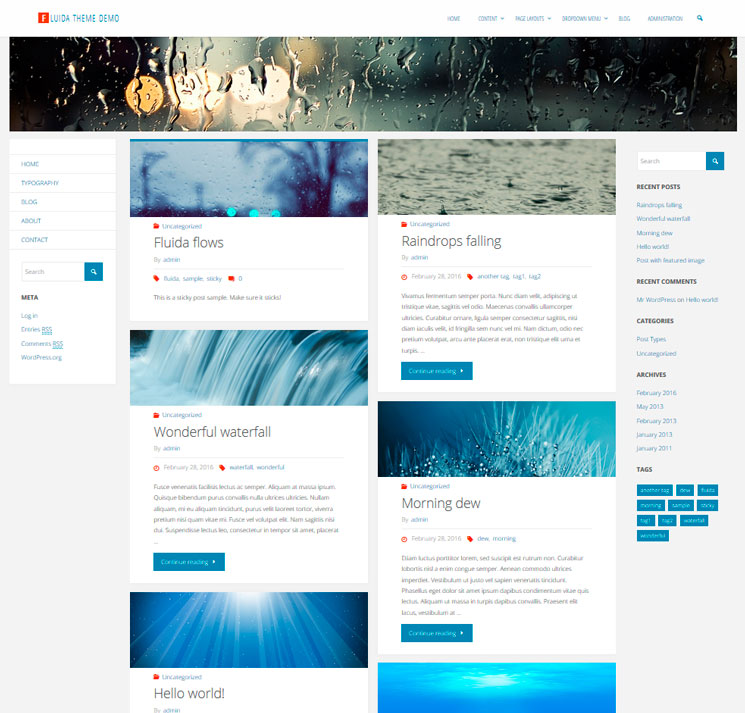 страницах)
страницах)